
LearningApps
Wat is het?
Op de site Learningapps vind je veel educatieve oefeningen terug. Deze oefeningen zijn gerangschikt naar leeftijd/niveau, vakgebied en functionaliteit. Deze zijn helemaal gratis te gebruiken en ze zijn ook zeer interactief. Wat deze site zo bijzonder maakt is dat je deze oefeningen kunt aanpassen, zo is het mogelijk om oefeningen in een bepaalde context te plaatsen die jij zelf wilt. Dus je kan makkelijk oefeningen integreren in jouw lessen, en ook kan je deze zelf creëren.
Voorbeelden van oefeningen:
Krijswoordpuzzels, woordzoekers, sorteeroefeningen, aanwijsoefeningen,…
Hoe werkt het?
Stap 1:
Site: https://learningapps.org/
Vooraleer je kan gebruik maken van de site moet je eerst een account aanmaken. Dit kan je doen door op de link hierboven te klikken, deze brengt je naar de website van Learningapps. Eenmaal op de site zie je rechts bovenaan de knop login of aanmelden, dit hangt af van de taal die je gebruikt. Hier klik je dan op om jouw account aan te maken.
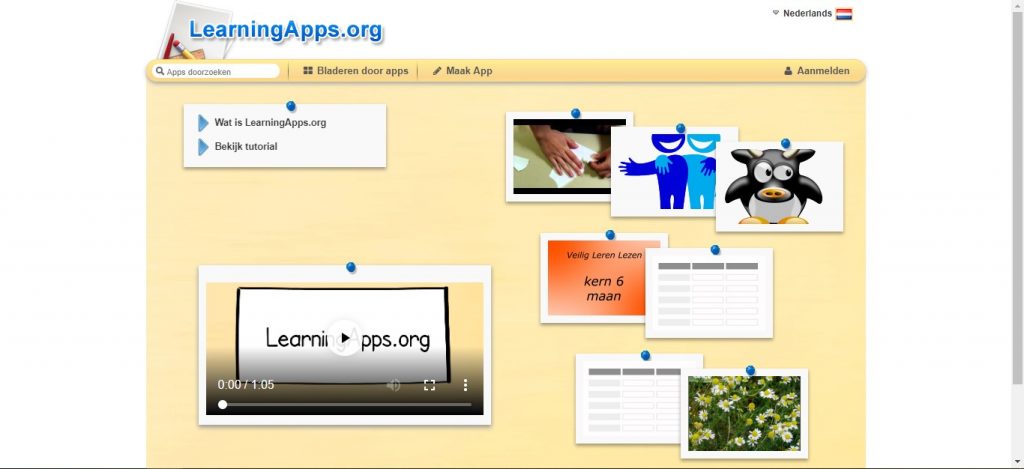
Nadat je op de knop aanmelden hebt gedrukt kan je beginnen met jouw account aan te maken. Op deze site is er maar één manier om dit te doen. En dit doe je door deze gegevens in te vullen:
- Gebruikersnaam
- Wachtwoord
- Accepteren van de terms of use
- Beveiligingscode invullen
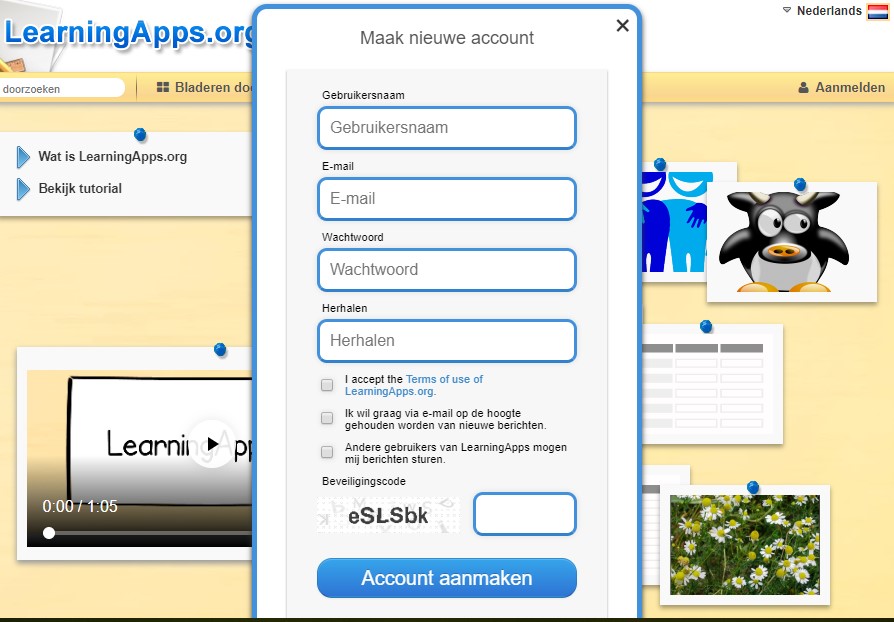
Als je dit eenmaal hebt gedaan moet je drukken op account aanmaken en dan is je account aangemaakt.
Stap 2:
Op deze site heb je verscheidene opties. De eerste optie die we gaan bekijken is het aanpassen van een bestaande oefening, en deze omzetten naar een oefening die past in jouw context. Als je op de home pagina bent van de site kan je zien dat er bovenaan de pagina ‘bladeren door apps’ staat. Hierop moet je dan drukken.
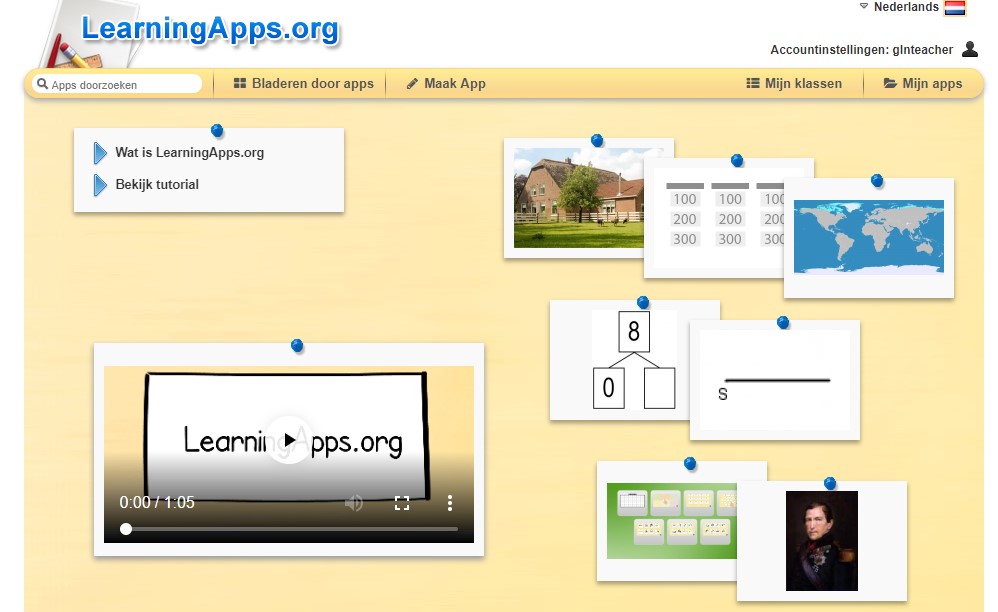
Nu moet je in de zoekopdracht kiezen welke oefening je precies wenst te gebruiken, maar eerst moet je wel een opleidingsniveau en ook een categorie kiezen. Voor je categorie te kiezen moet je gewoon op jouw vak klikken. Voor het opleidingsniveau zie je een schuifregelaar. Deze schuif je dan gewoon door tot je aan de juiste graad zit. Beide van deze zoekfuncties kan je terugvinden bovenaan de pagina.
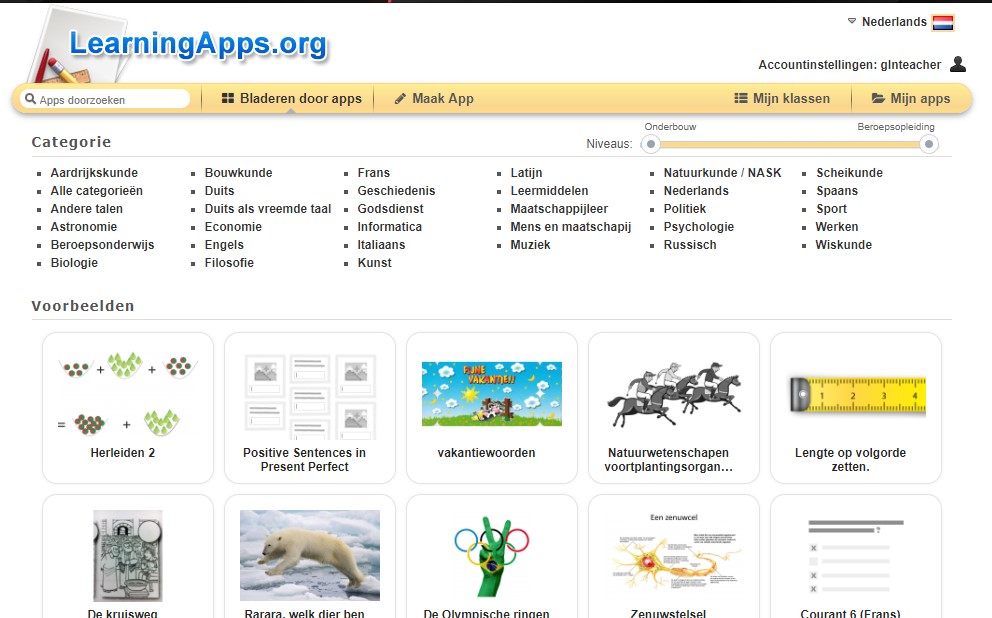
Als je dan eenmaal deze zoekfunctie hebt ingevuld kan je kiezen uit verschillende soorten oefeningen. Je klikt hier dan op en je kan deze dan eens uittesten.
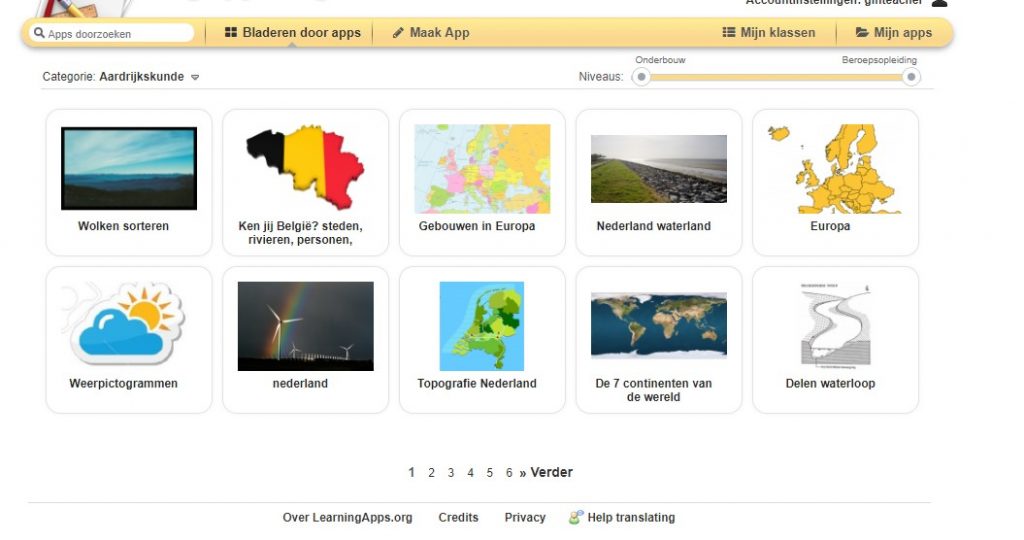
Nadat je deze oefening dan hebt uitgetest en je vind deze ook goed, maar je wilt toch de oefening aanpassen zodat ze pas in jouw context dan doe je dit zo: onderaan de oefening vind je een blauwe knop met daarop ‘creëer soortgelijke app’. Hier klik je dan op.
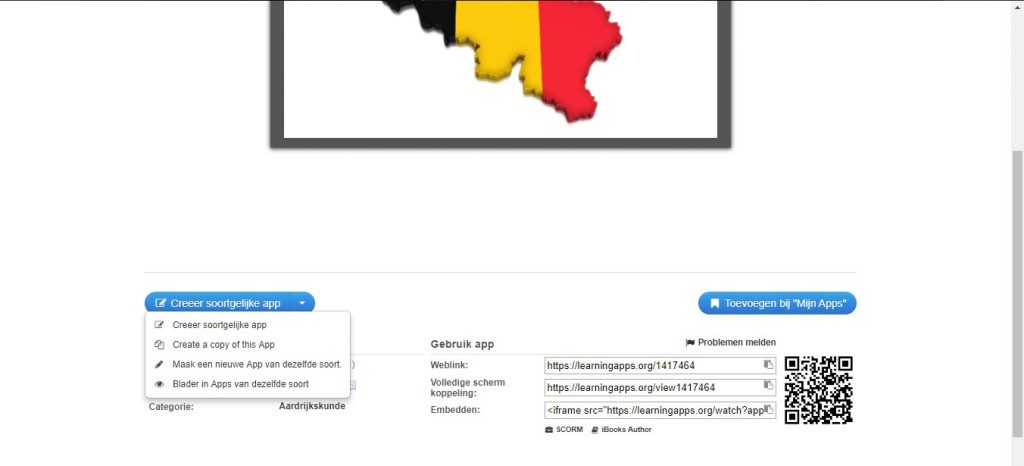
Als je hierop hebt geklikt kan je de hele context van de oefening aanpassen. Dit kan je dan allemaal aanpassen:
- Titel
- Taakomschrijving
- Achtergrond
- Begrippen toevoegen en context veranderen
- Feedback en tips
Het is dus mogelijk om de gehele context van de oefening aan te passen.
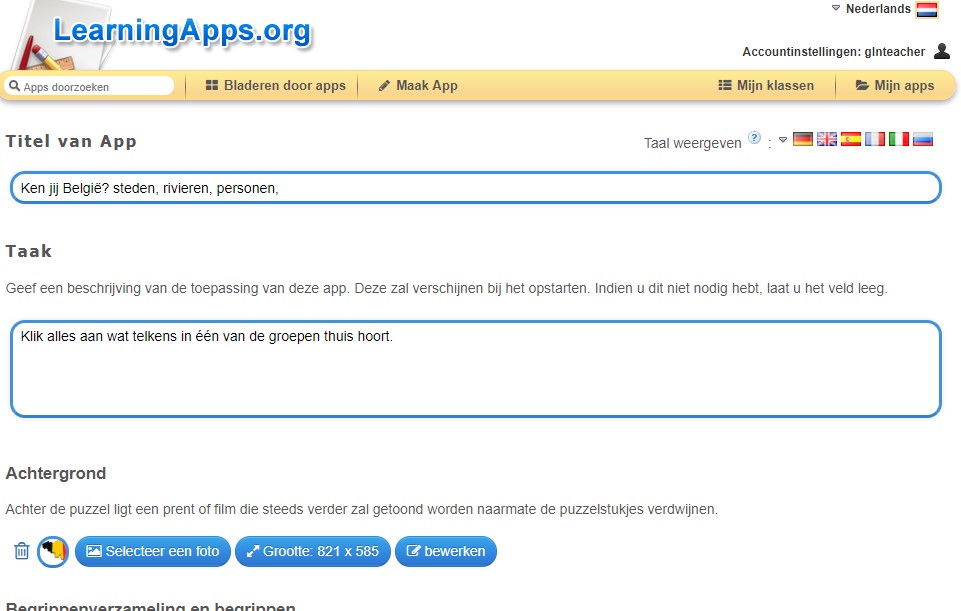
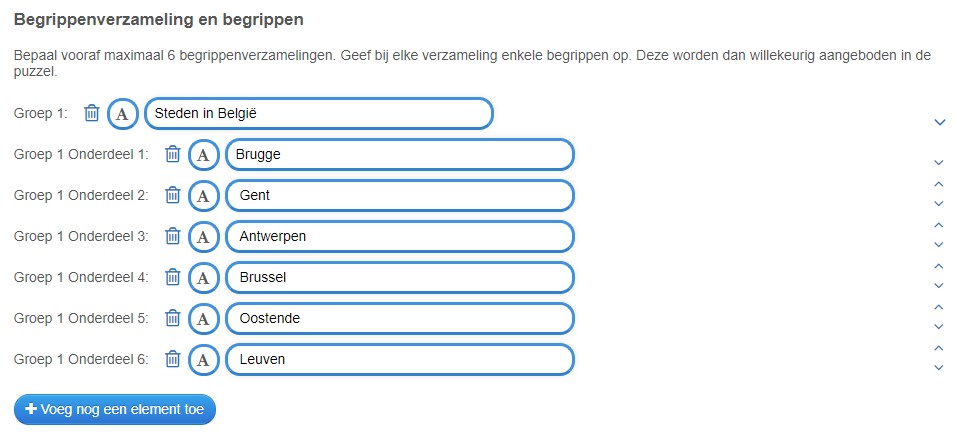
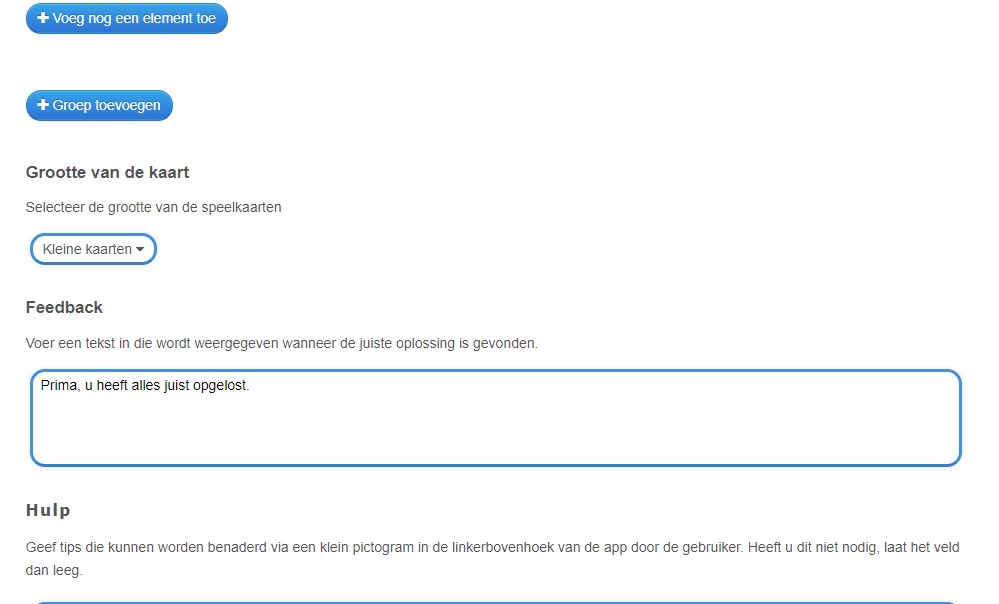
Als je dit gedaan hebt moet je jouw oefening opslaan en het voorbeeld bekijken om te zien of alles wel in orde is. Dit doe je door helemaal onderaan op de blauwe knop ‘opslaan en voorbeeld bekijken’ te drukken.
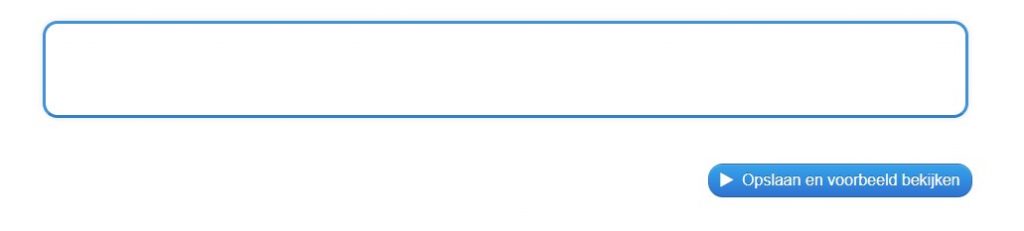
Nu heb je de oefening aangepast.
Stap 3:
Je begint hiermee op de home pagina van de site. Bovenaan kan je de knop ‘maak app’ zien. Hierop moet je dan klikken.
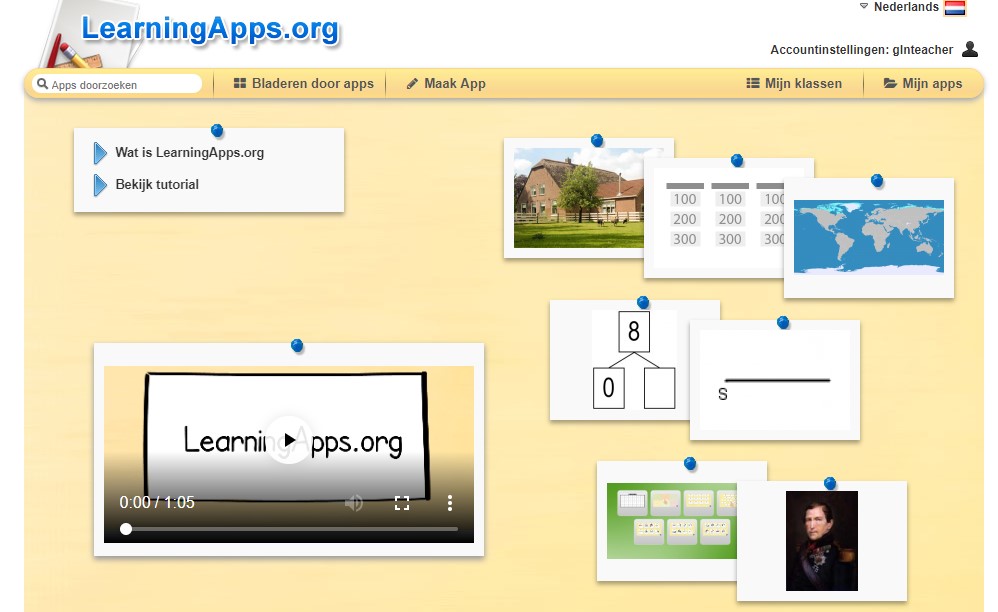
Als je eenmaal hierop hebt geklikt kom je op de pagina hieronder terecht. Hier moet je dan kiezen wat voor soort oefening je precies wilt maken. Je hebt heel veel keuze zoals je op de onderstaande afbeelding kan zien.
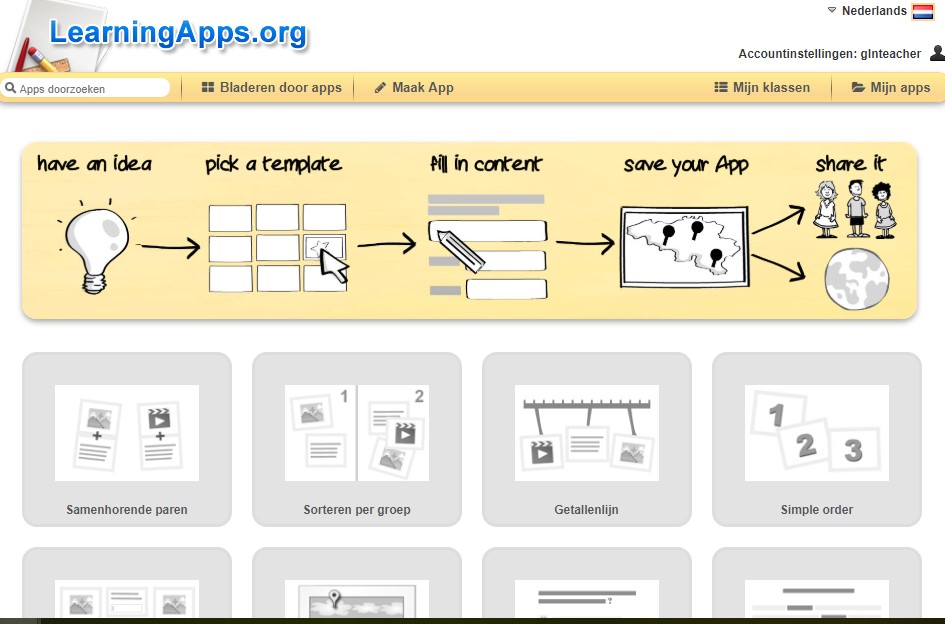
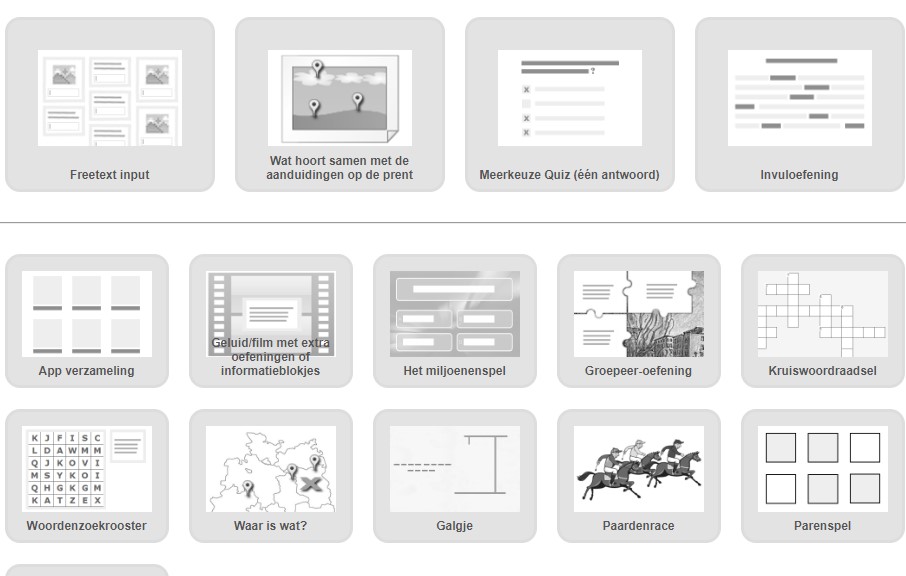
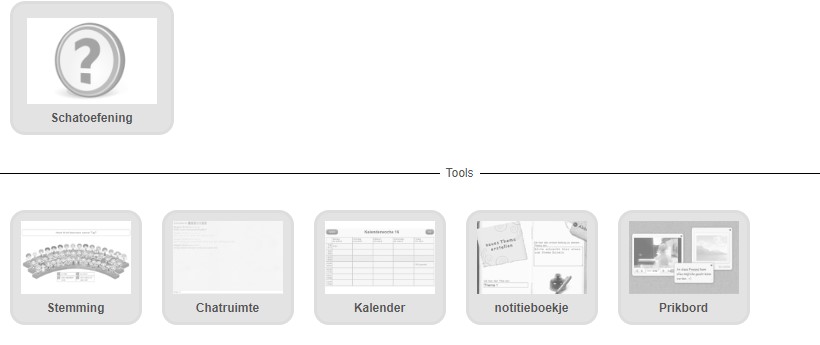
Als je jouw keuze dan hebt gemaakt moet je op de bijhorende afbeelding klikken. Daarna krijg je verscheidene voorbeelden van oefeningen te zien. Om de oefening dan te beginnen maken klik je op de blauwe knop ‘creëer nieuwe app’.
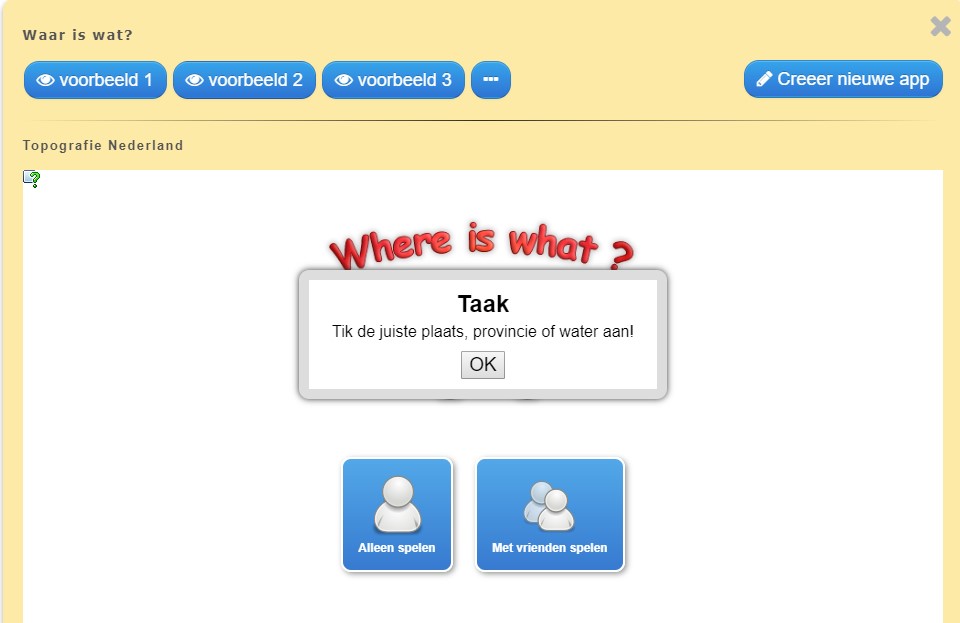
Als je dit hebt gedaan moet je de oefening aanmaken. Je moet dit dan invullen:
- Titel
- Taakomschrijving
- Achtergrondafbeelding
- Spelvragen (hangt af van welke soort oefening je kiest)
- Hint
De afbeelding hieronder zal het visueel nog eens voortonen.
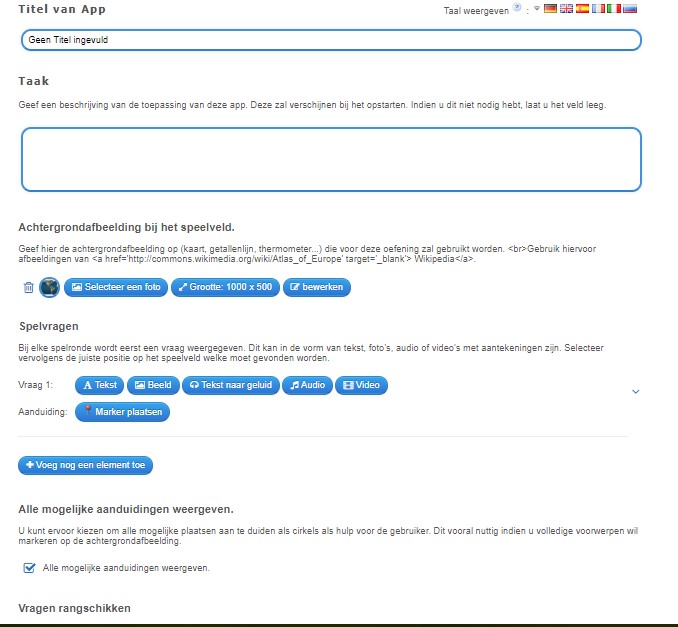
Hierna moet je de oefening terug opslaan en jouw voorbeeld bekijken en controleren op eventuele fouten. Dit doe je door onderaan de pagina op de blauwe knop ‘opslaan en voorbeeld bekijken’ te drukken.
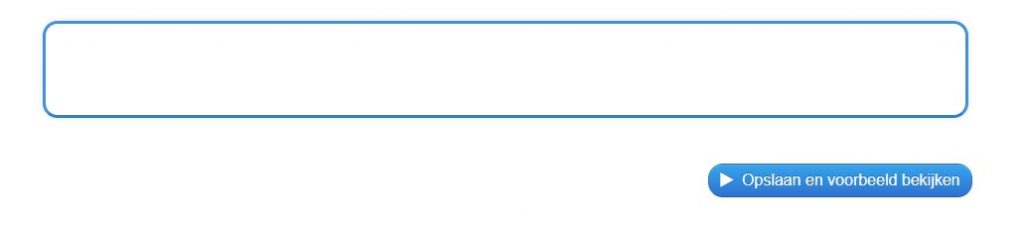
Nu heb je jouw eigen oefening gemaakt, proficiat!
Stap 4:
Nu dat je met de site kan werken moet je natuurlijk ook de applicatie kunnen gebruiken. Je hebt twee mogelijkheden om dit mogelijk te maken.
De eerste mogelijkheid vind je terug onderaan de oefening. Hier vind je een weblink terug die je gewoon moet doorsturen naar jouw leerlingen via smartschool of via E-mail, zodat ze deze kunnen openen in de les. Je kan ook natuurlijk gewoon gebruik maken van QR code.
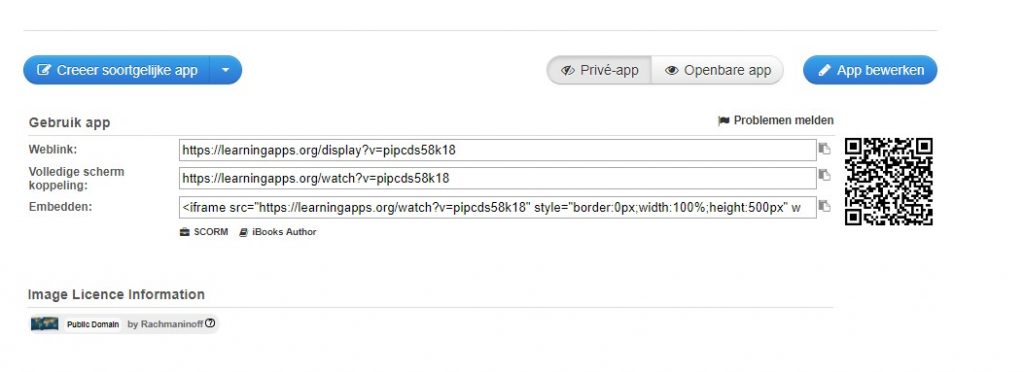
De tweede mogelijkheid is dat je jouw oefening met één link gewoon doorstuurt. Als je op de home pagina bent zie je link bovenaan ‘mijn apps’ staan. Hier klik je dan op.

Als je dit hebt gedaan zie je op de printscreen hieronder een link staan die je kan delen met anderen. Hierin worden alle oefeningen die je ooit hebt gemaakt en ook opgeslagen hebt bijgehouden. Je kan deze ook naar de leerlingen sturen, zo hebben de leerlingen direct alle oefeningen.
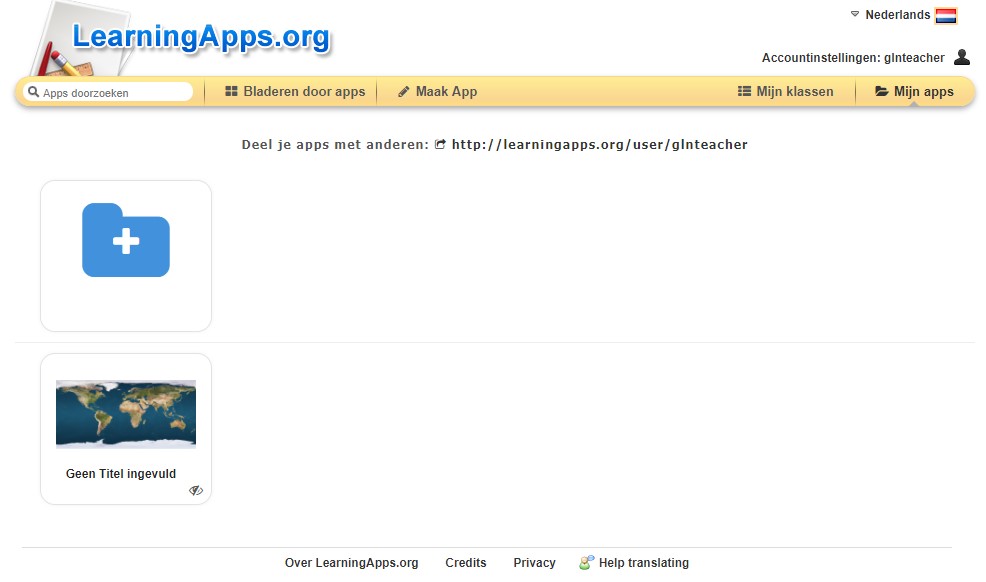
Voor meer informatie moet je naar de tutorial onderaan deze blog gaan.
Voordelen:
- Het is gratis.
- Veel mogelijkheden.
- Reeds gemaakte oefeningen aanpassen in jouw eigen context.
- Deze site is gebruiksvriendelijk.
- Je kan de taal voor elke oefening instellen. Vb. ik maak een oefening met Franse woordenschat en de feedback is in het Engels. Dit is een beetje raar, maar je kan natuurlijk instellen dat de feedback in het Frans voorkomt.
Nadelen:
- Als de leerlingen een fout antwoord hebben ingevuld kan je hem moeilijk bijsturen.
- Algemene tip per opdracht, maar geen hint per vraag.
- Geen feedback kunnen geven per vraag als je oefening fout hebt.
Visuele handleiding:
Hieronder vind je een video over LearningApps.